三星S4提示空间不足怎么清理?教你详细步骤解决内存不足问题
三星S4作为一款经典智能手机,在长期使用过程中难免会遇到存储空间不足的问题,这不仅会影响系统运行流畅度,还可能导致应用无法安装、照片无法拍摄等困扰,要有效清理三星S4的存储空间,需从系统垃圾、应用缓存、大文件管理、存储优化等多个维度入手,以下是详细的清理方法和操作步骤。
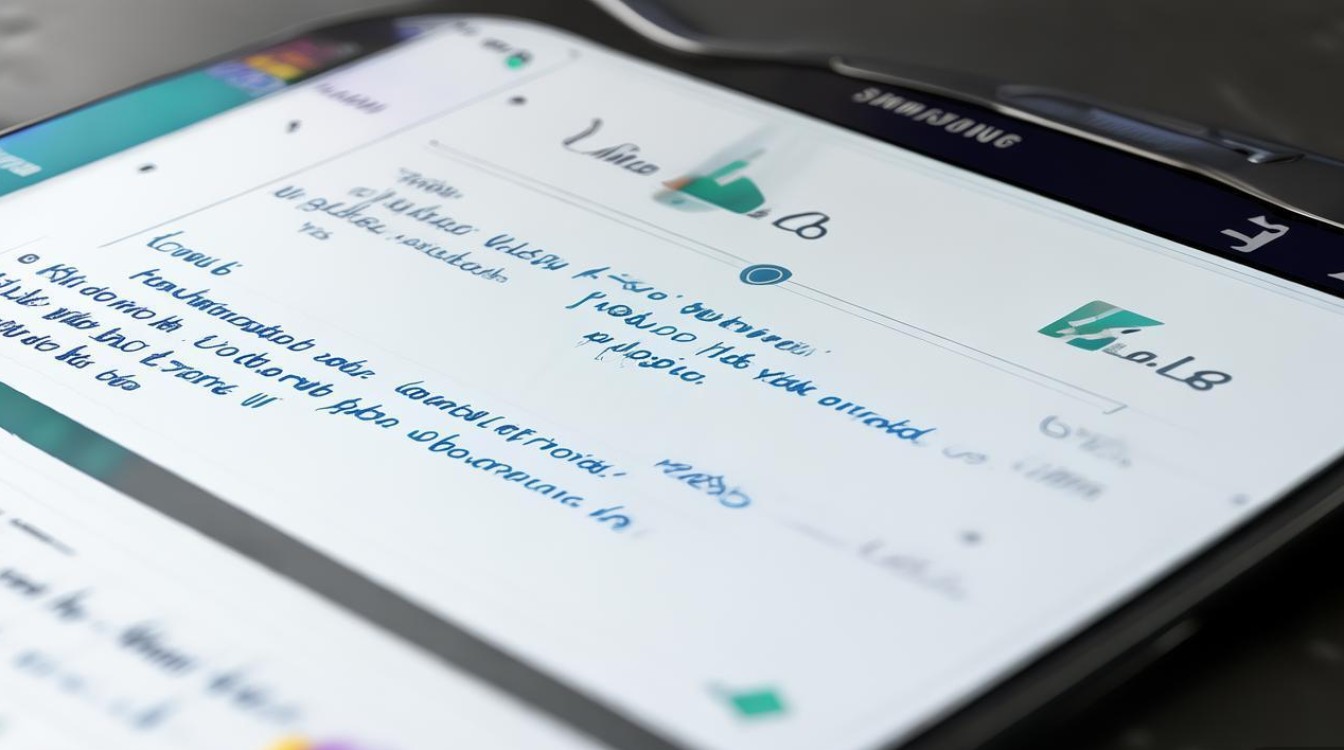
清理系统垃圾文件
系统垃圾文件是占用存储空间的常见元凶,包括临时缓存、残留安装包、广告数据等,三星S4搭载的Android系统自带了基础清理工具,操作步骤如下:
- 通过“存储”选项清理:进入手机“设置”,找到“设备维护”或“存储”选项(不同系统版本路径可能略有差异),点击“存储空间”查看各类型文件占用情况,点击“清理”按钮,系统会自动扫描缓存文件、残留数据和安装包,勾选需要清理的项目后确认即可。
- 使用智能管理器:三星S4预装的“智能管理器”应用可全面清理垃圾文件,打开该应用,切换至“存储”页面,点击“扫描”按钮,等待分析完成后,勾选“临时文件”、“应用程序缓存”等选项,点击“清理”释放空间,建议每周进行一次常规清理,避免垃圾文件堆积。
管理应用及缓存数据
应用本身及其缓存数据是存储空间的主要消耗者,需重点管理:
- 卸载不常用应用:进入“设置”-“应用管理器”,查看已安装应用列表,将长期未使用、预装且不需要的应用卸载,对于第三方应用,长按应用图标选择“卸载”即可;系统应用若无法直接卸载,可尝试“停用”(部分系统支持),停用后应用数据会被冻结,释放部分空间。
- 清理应用缓存:在“应用管理器”中逐个点击应用,进入“存储”选项,点击“清除缓存”,对于微信、QQ等社交软件,缓存文件可能高达数GB,建议优先清理,若需彻底清理聊天记录,需在应用内设置中手动删除(如微信“设置”-“通用”-“存储空间”-“清理”)。
- 移动应用到存储卡:若手机支持MicroSD卡,可将非系统应用移动至存储卡,在“应用管理器”中选中应用,点击“移动到存储卡”,部分应用可能不支持移动,需根据提示操作。
清理媒体文件及大文件
照片、视频、音乐等媒体文件通常占据较大存储空间,需针对性清理:
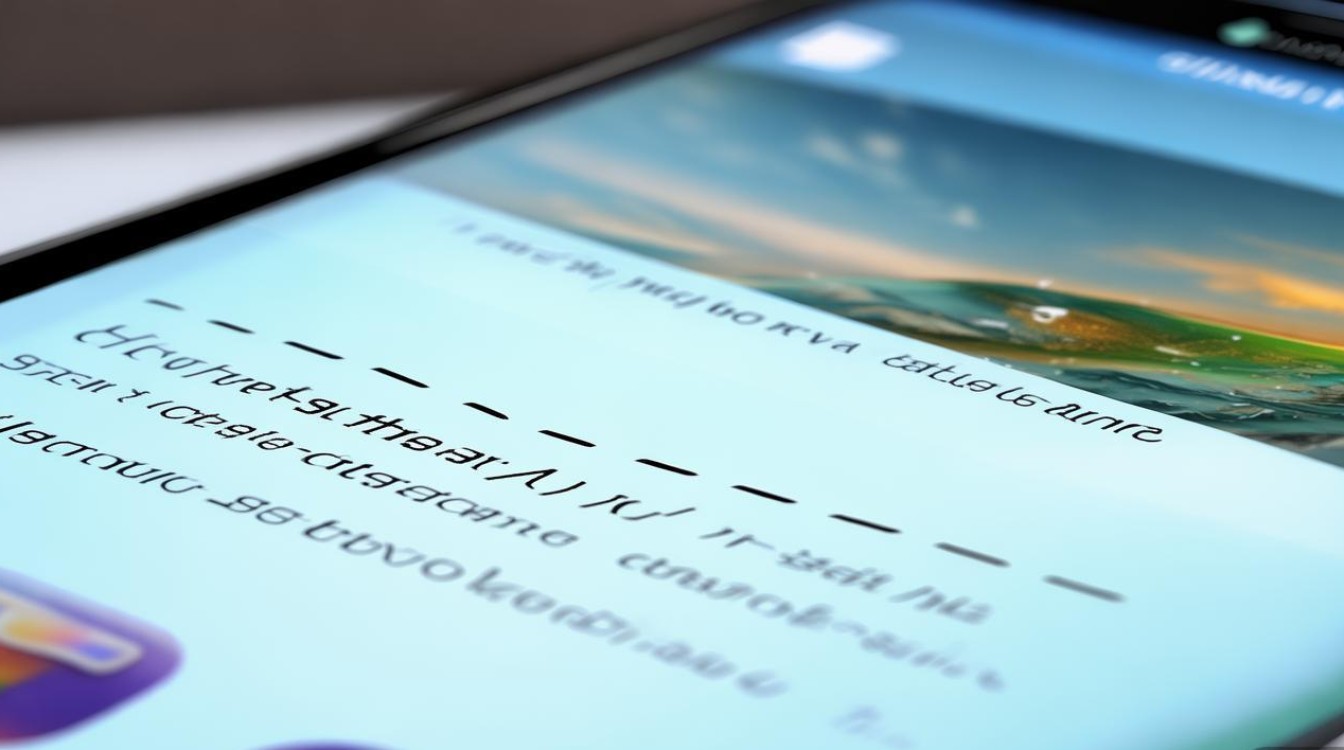
- 删除重复及低质量照片:通过“相册”应用,查看按日期或场景分类的照片,删除重复拍摄、模糊或不需要的照片,可借助第三方工具(如“Duplicate Photos Fixer”)快速识别重复文件。
- 管理下载文件:进入“我的文件”应用,查看“下载”文件夹,删除不再需要的安装包、文档等文件,同时检查“WhatsApp”“Telegram”等应用的“媒体”文件夹,这些应用会自动保存接收的图片和视频,定期清理可释放大量空间。
- 压缩或转移视频文件:将手机中的视频文件通过数据线传输至电脑,或压缩后保存至存储卡,对于4K视频,可使用格式工厂等工具转换为1080P,大幅减少文件大小。
优化系统存储空间
- 关闭自动备份功能:部分应用(如相册、云服务)默认开启自动备份,会持续占用存储空间,进入“设置”-“云和账户”,关闭“自动备份照片”或调整备份频率,仅保留重要数据手动备份。
- 清理浏览器缓存与历史记录:打开浏览器(如Chrome),进入“设置”-“隐私和安全”,点击“清除浏览数据”,勾选“缓存”“Cookie”等选项,清理后可释放数百MB空间。
- 禁用预加载内容:进入“设置”-“Google”-“搜索、Google助理和语音”-“Google Assistant”,关闭“基于活动的预测”等功能,减少预加载内容对存储的占用。
使用第三方清理工具辅助
若系统自带工具清理效果有限,可安装专业清理软件,但需注意选择安全可靠的应用:
- CCleaner:支持清理应用缓存、残留文件和浏览器历史记录,界面简洁,操作便捷。
- Files by Google:谷歌官方文件管理工具,可智能推荐可删除的大文件、重复文件,并支持压缩照片和视频。
- 注意事项:第三方工具可能过度清理系统文件,导致应用异常,建议仅用于辅助清理,避免频繁使用“深度清理”功能。
扩展存储空间方案
若以上方法仍无法满足需求,可通过硬件扩展增加存储:
- 插入MicroSD卡:三星S4支持最高64GB的MicroSD卡,插入后可将媒体文件、应用等转移至存储卡。
- 云端存储:将不常用的文件上传至云端(如Google Drive、Dropbox、百度网盘),免费空间通常为15-20GB,付费可扩容。
文件类型清理优先级参考表
| 文件类型 | 清理方法 | 优先级 |
|---|---|---|
| 应用缓存 | 通过“智能管理器”或“应用管理器”清理 | 高 |
| 重复照片 | 使用相册工具或第三方重复文件清理软件 | 高 |
| 下载文件 | 进入“我的文件”-“下载”手动删除 | 中 |
| 社交应用缓存 | 在应用内设置(如微信“存储空间”)清理 | 高 |
| 系统临时文件 | 通过“设备维护”-“存储”清理 | 中 |
| 预装应用 | “应用管理器”中“停用”或卸载第三方预装应用 | 低 |
相关问答FAQs
问题1:三星S4提示存储空间不足,但清理后仍无法安装新应用,怎么办?
解答:可能是系统分区存储空间不足,而非用户可用空间,可尝试将应用移动至存储卡(若支持),或清理更多系统缓存文件,若仍无效,可能需要备份数据后恢复出厂设置(“设置”-“恢复和重置”-“恢复出厂设置”),注意提前备份重要数据。
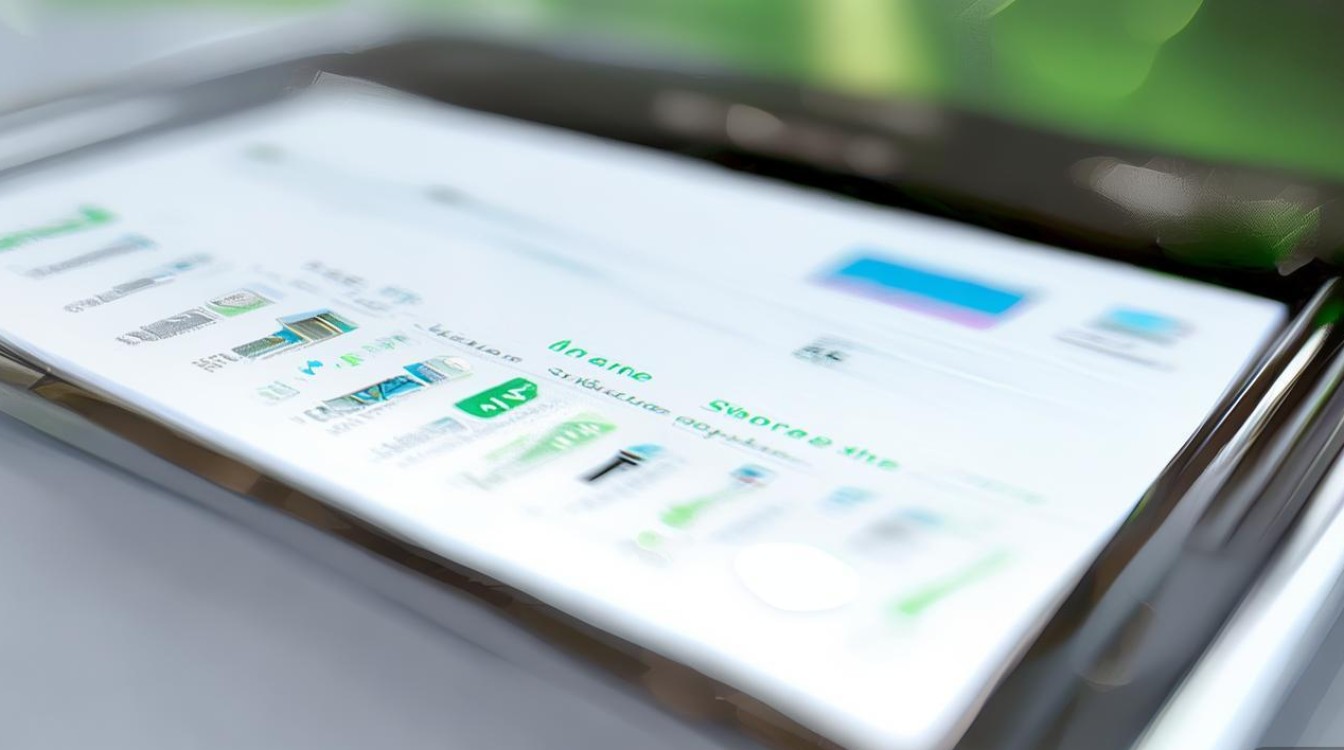
问题2:清理存储空间时,误删了重要文件(如照片),如何恢复?
解答:若文件未被覆盖,可通过以下方式尝试恢复:①使用数据线连接电脑,借助“三星Kies”软件找回近期删除的文件;②安装“Recycle Bin”等第三方回收站应用,查看已删除文件;③若文件已备份至云端,直接从云服务恢复,建议今后定期备份重要数据至电脑或云端,避免数据丢失。
版权声明:本文由环云手机汇 - 聚焦全球新机与行业动态!发布,如需转载请注明出处。


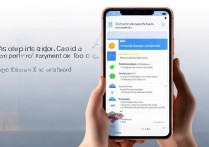


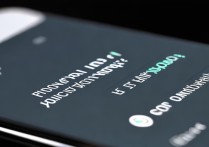






 冀ICP备2021017634号-5
冀ICP备2021017634号-5
 冀公网安备13062802000102号
冀公网安备13062802000102号